答案是:Telegram下载的文件默认保存在用户的设备存储中的Telegram文件夹里。在大多数Android设备上,这可以在内部存储/Telegram/Telegram Documents中找到。对于iOS设备,文件保存在应用的“文件”部分,并可以通过iOS的“文件”应用进行访问。
Telegram文件的保存位置
默认文件夹位置
在大多数设备上,Telegram会默认将下载的文件保存在设备的内部存储中。具体的路径为:
- Android:
Internal Storage/Telegram/Telegram Documents - iOS: 由于iOS的沙盒机制,用户通常不能直接访问文件路径,但可以在「设置」-「存储与iCloud使用」中看到Telegram使用的存储空间。
- Windows/Mac/Linux: 默认保存在用户的“下载”文件夹中,或Telegram的专用文件夹。

如何更改文件保存位置
- Android:在当前的Telegram版本中,直接在应用内更改下载路径的功能并不被支持。不过,用户可以使用第三方文件管理器应用来移动文件。
- iOS:由于iOS的限制,Telegram的文件保存位置不可更改。
- Desktop:在Telegram桌面版中,用户可以轻松地在「设置」中选择不同的下载路径。
手机和电脑的保存位置区别
- 手机:手机上的Telegram主要保存在内部存储,包括音频、视频和文档等。由于手机存储空间相对有限,建议定期清理不必要的文件。
- 电脑:电脑上的Telegram默认会将文件保存在“下载”文件夹或专用的Telegram文件夹,由于电脑的存储空间相对较大,用户可以根据自己的需求保存更多的文件。
文件类型与管理
支持的文件类型
Telegram支持多种文件类型的发送和接收。以下是一些常见的文件类型:
- 文档: 包括但不限于PDF、DOC、XLS、PPT以及其他Office文件格式。
- 音频: 支持MP3、WAV、FLAC等音频格式。
- 视频: 支持MP4、AVI、MKV等视频格式。
- 图片: 支持JPEG、PNG、GIF等图像格式。
此外,Telegram还支持发送压缩文件如ZIP和RAR,以及各种其他专业文件格式。
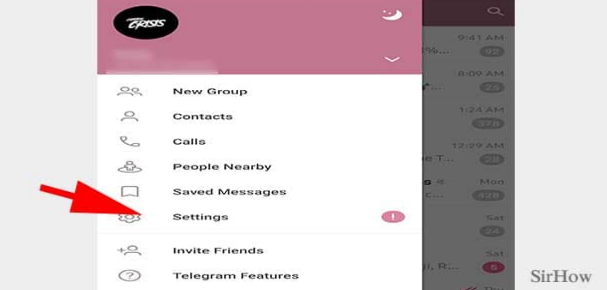
如何管理和查找历史下载
管理和查找在Telegram中下载的文件非常直观。
- 查找功能: 在Telegram的聊天界面,点击顶部的放大镜图标,然后输入文件的名称或关键字,即可快速找到相关文件。
- 文件类别过滤: 当进入一个聊天或群组时,点击顶部的三个点,选择“查看媒体文件”,这里可以根据文件类型(如图片、视频、文档)来过滤和查看历史文件。
- 文件管理软件: 使用手机或电脑上的文件管理软件,导航到Telegram的默认下载文件夹,可以直接查看和管理所有下载的文件。
Telegram文件的安全性
Telegram的加密机制
Telegram是一个以安全性著称的通信平台。其端对端加密的“私密聊天”功能确保了只有发送方和接收方能够查看消息内容,即使是Telegram服务器也无法访问。
- MTProto协议: Telegram使用自己的MTProto加密协议,它被设计为加速并保护所有Telegram传输的数据。
- 私密聊天: 除了默认的云端聊天,Telegram还提供了“私密聊天”功能,这是端对端加密的,可以确保只有对话双方能看到内容。而且,这些聊天不会在云端保存,只存在于聊天双方的设备上。
- 自毁消息: 在私密聊天中,用户可以设置消息的自动销毁时间,这意味着消息在发送后的一段时间内会自动从对话中删除。
如何保护下载的文件安全
即使Telegram为文件提供了强大的加密,但在下载到设备后,文件的安全性仍然取决于用户如何保护它们。
- 不要轻易分享: 避免将下载的文件轻易分享给其他人或上传到公共云服务。
- 使用设备密码: 始终为你的手机、平板或计算机设置密码,以防止未经授权的访问。
- 文件加密软件: 对于重要文件,可以使用第三方文件加密软件进一步加密,确保它们的安全性。
- 定期备份: 为你的设备和重要文件进行定期备份,以防止数据丢失。
- 防病毒软件: 确保你的设备上安装了最新的防病毒软件并保持更新,以防止恶意软件的威胁。
文件传输与大小限制
Telegram单个文件的大小限制
Telegram在文件大小限制上相对宽松,这也是其受到许多用户欢迎的原因之一。
- 普通文件: 对于常规文件,Telegram允许用户发送高达2GB大小的文件,远高于许多其他即时通讯应用的限制。
- 图片和视频: 尽管没有明确的大小限制,但Telegram可能会对特别大的图片和视频文件进行压缩,以便更快地传输和分享。
提高文件传输速度的建议
尽管Telegram已经优化了文件传输速度,但根据你的网络环境和其他因素,还有一些方法可以进一步提高文件传输速度。
- 使用稳定的网络: 无论是Wi-Fi还是移动数据,确保你的网络连接稳定且信号强。优先选择高速Wi-Fi网络进行大文件的传输。
- 关闭其他应用: 如果你同时运行多个网络密集型应用,尝试关闭它们以给予Telegram更多的带宽。
- 文件压缩: 在发送之前,使用文件压缩工具如ZIP或RAR对文件进行压缩,可以减少文件大小,从而加快传输速度。
- 优化设备性能: 确保设备没有运行大量后台应用,定期清理缓存和不必要的文件,这可以提高设备的整体性能,并间接提高文件传输速度。
- 考虑服务器位置: Telegram的服务器遍布全球,但如果你和接收方都在相同的地区,文件传输可能会更快。
与其他应用的文件交互
如何分享Telegram文件至其他应用
在Telegram中,分享文件至其他应用是一个简单直接的过程:
- 选择文件: 在Telegram中打开你想分享的文件,例如一张图片、一个视频或文档。
- 点击分享图标: 文件下方或旁边通常有一个分享图标,点击它。
- 选择目标应用: 一个弹出菜单将显示你设备上可用的所有应用,如WhatsApp、WeChat、电子邮件或任何其他应用。
- 完成分享: 选择你想分享到的应用后,根据该应用的提示完成分享过程。
从其他应用导入文件至Telegram
将文件从其他应用导入到Telegram也同样简单:
- 打开原始应用: 首先,在你的设备上打开包含目标文件的应用。
- 选择要导入的文件: 找到并选择你想导入到Telegram的文件。
- 点击分享图标: 通常在文件附近或者在应用的菜单里可以找到分享图标。
- 选择Telegram: 在分享菜单中,滚动查找并选择Telegram作为目标应用。
- 选择聊天或联系人: 一旦你选择了Telegram,应用会要求你选择一个聊天或联系人来发送文件。
- 完成导入: 选择了聊天或联系人后,确认发送,文件将被导入并发送到Telegram中。
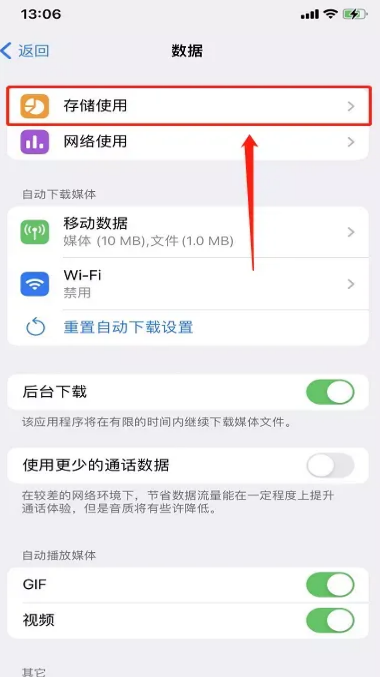
常见问题与解决方案
下载文件失败的原因
在Telegram中,有时可能会遇到文件下载失败的情况。以下是一些可能的原因及其相应的解决方法:
- 网络连接问题: 确保你的网络连接稳定且信号强。如果使用移动数据,考虑切换到Wi-Fi网络,并确保你没有超过数据套餐限制。
- 存储空间不足: 为了下载和保存文件,你的设备需要足够的存储空间。检查设备的存储空间,并根据需要清理不必要的文件和应用。
- 文件已被发送方删除: 如果发送方删除了他们发送的文件或从Telegram服务器中删除了文件,你可能无法下载它。在这种情况下,尝试联系发送方重新发送文件。
- 服务器问题: 尽管很少见,但有时Telegram服务器可能会遇到问题,导致文件下载失败。在这种情况下,稍后再试,或尝试重新启动Telegram应用。
丢失的文件如何找回
丢失Telegram中的文件可以令人沮丧,但有几种方法可以尝试找回:
- 检查聊天记录: 如果文件是从一个聊天中下载的,返回该聊天并滚动到相关消息。从那里,你可以再次尝试下载文件。
- 查看保存的文件: Telegram通常有一个“保存的消息”或“收藏”的部分,其中包含你保存的所有文件和消息。检查这个部分,看看你的文件是否在那里。
- 搜索功能: Telegram具有强大的搜索功能。在应用内部使用关键词搜索,可能会帮助你找到之前下载或接收的文件。
- 数据恢复工具: 如果文件已从设备中删除,但你需要恢复它,考虑使用数据恢复工具。但请注意,这并不总是有效,取决于文件何时被删除以及设备上发生了什么其他活动。
- 联系发送方: 如果上述方法都不奏效,最后的办法是联系文件的原始发送方,并请他们重新发送。